One UI 6.1.1 업데이트 갤럭시 AI 스케치 변환 사용 방법
갤럭시 Z 폴드5 사용자라면 반가운 소식으로, One UI 6.1.1 업데이트가 진행되었습니다. 다양하고 새로운 갤럭시 AI 기능을 경험할 수 있고 특히, 스케치 변환이 매우 흥미롭게 느껴지는데요. 소프트웨어 업데이트와 AI 스케치 변환의 설정 및 사용 방법을 자세히 소개합니다.
One UI 6.1.1 업데이트

- 업데이트 대상 모델
Galaxy S24 시리즈, S23 시리즈, 탭 S9 시리즈, Z플립5, 폴드5입니다.
이번 업데이트는 S24 시리즈부터 순차적으로 배포되며, 각 기종에 따라 설치 가능합니다.

- One UI 6.1.1 업데이트 설치 방법
- 설정 메뉴로 이동합니다.
- 소프트웨어 업데이트 클릭합니다.
- 다운로드 및 설치를 선택하여, 업데이트 파일을 다운로드합니다.
- 업데이트 설치 준비가 완료되면 지금 설치 또는 설치 예약을 선택할 수 있습니다.

업데이트 완료되면 자동으로 새로운 기능들이 활성화되며, 추가적인 설정이 필요하다면 알림을 통해 안내됩니다.
소프트웨어 자동 업데이트 설정했다면, 업데이트 날짜와 시간에 따라 자동으로 설치됩니다.
갤럭시 AI 새로운 기능

One UI 6.1.1 업데이트가 완료되면, 새로운 기능들을 쉽게 확인할 수 있습니다.
설정> 팁과 사용 설명서를 통해 기능 설정 및 간단한 사용법에 대한 안내를 받을 수 있습니다.
이번 업데이트는 Galaxy AI 기능으로, 지난 Z플립6, 폴드6와 동일한 기능을 사용할 수 있어, 사용자의 일상에 더욱 스마트한 경험을 제공합니다.
- 갤럭시 AI 주요 기능
- 스마트 대화 기능 : 사용자의 메시지를 분석해 적절한 응답을 추천합니다.
- 효율적인 작업 어시스트 : 일정 관리와 작업을 보다 손쉽게 도와줍니다.
- 크리에이티브한 이미지 사용 : AI 기반의 이미지 변환 및 생성 기능을 제공합니다.

실제 업데이트하고 전원이 켜지면 새로운 기능에 대한 간략한 설명과 설정에 새로운 메뉴가 생성됩니다.
Galaxy AI 옵션에서는 이번 업데이트 후, 사용할 수 있는 기능이 모두 모여 있어 손쉽게 설정 가능합니다.
AI 그리기 어시스트 설정

이번 업데이트에서 개인적으로 가장 기대했던 기능은 AI 그리기 어시스트입니다.
AI 스케치 변환을 통해 간단한 그림을 현실적인 이미지로 변환해 주는데요. 사용하기 위한 설정 방법은 다음과 같습니다.


1. 설정> Galaxy AI> 그리기 어시스트로 이동합니다.
2. 사용 안 함을 사용 중으로 토글 움직여 활성화합니다.
이 기능을 활성화하면, 간단한 스케치를 AI가 분석해 실제 이미지로 변환해 주면, 완벽한 그림이 아니더라도 매우 정확한 결과를 제공합니다.
갤럭시 AI 스케치 변환 사용 방법
갤럭시 AI 스케치 변환은 사용이 간편하며, 다음과 단계로 진행됩니다.
- Galaxy AI 스케치 변환 사용 방법

1. 그림을 그릴 사진을 선택합니다. 갤러리, 노트에서 기능 이용할 수 있습니다.
2. 하단의 AI 아이콘을 클릭합니다.

3. 스케치 변환 버튼을 눌러 기능을 활성화합니다.

4. 원하는 위치에 그림을 그리고 '생성' 버튼 클릭합니다.
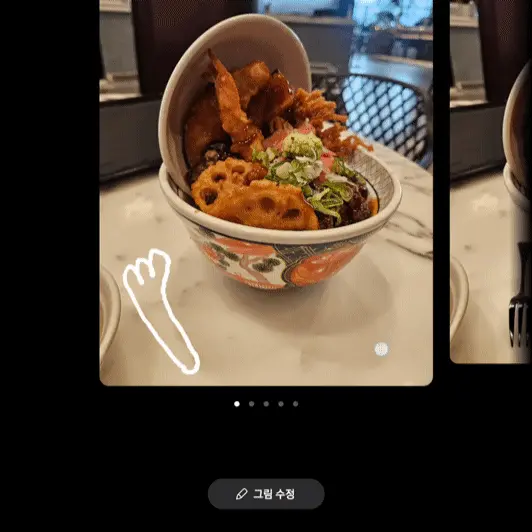
5. AI가 네 가지 이미지 옵션을 생성해 보여줍니다. 각각의 이미지를 옆으로 스와이프하며 확인합니다.
6. 생성된 이미지 중 마음에 드는 것이 없다면, 하단의 그림 수정을 눌러 다시 그릴 수 있습니다.
최종 선택한 이미지는 다른 파일로 저장을 눌러줍니다.
스케치 변환 기능을 다양한 상황에서 유용하게 활용할 수 있습니다.
새로운 AI 기능

이번 One UI 6.1.1 업데이트는 AI 스케치 변환 외에도 다양한 기능이 추가되었습니다.
대표적으로 노트 음성 녹음 및 텍스트 변환 동시 지원, PDF 파일 요약 및 번역 기능, 사진 라이브 효과와 모션 포토, 맞춤형 운동 루틴 지원 등이 있습니다.
새롭게 추가된 기능들은 사용자의 일상에서 보다 편리함과 즐거움을 제공할 텐데요.
추석 연휴 동안 새로운 기능을 하나씩 시도해 보며, 익숙해지면 좋을 것 같습니다.
어렵지 않으니 다양한 기능 최대한 활용해 보기 바랍니다.
※ 함께 보면 좋은 글
갤럭시 보안 Wi-Fi 설정 및 사용 방법
갤럭시 스마트폰으로 인터넷을 사용할 때, 특히 공용 Wi-Fi 이용 시 해커나 악의적인 사용자들로부터 개인 정보를 보호하는 것이 중요합니다. 삼성 갤럭시 사용자라면 이러한 위험을 방지하기 위
mifu.tistory.com
갤럭시 음성녹음 설정 방법 전원버튼 사용
중요한 회의 참석해서 논의된 사항을 놓치지 않거나, 위협적인 상황에서 안전을 위해 대화 내용 음성녹음 할 때가 있습니다. 백 마디 말보다 녹음된 음성파일을 들려줄 때, 더 효과적으로 자신
stock0901.tistory.com
갤럭시 마이크 모드 설정 통화 목소리 또렷하게 전달
갤럭시 스마트폰으로 통화할 때, 내 목소리가 상대방에게 또렷하게 전달되지 않아 불편했던 기억 있으신가...
blog.naver.com